使用基线保护配置 Teams 会议
 本文中所述的某些功能需要Teams 高级版。
本文中所述的某些功能需要Teams 高级版。
对于 基线 保护级别,我们使用敏感度标签来限制 “谁可以绕过大厅 ”,并为 “谁可以向 Teams 管理策略演示”设置默认值。 如果组织需要,也可以限制其他作。
注意
敏感度标签和自定义会议模板中的会议选项需要Teams 高级版。
下表描述了我们对基线会议的限制作,以及这些选项的配置位置。
| 功能 | 选项 | 位置 | 执行 |
|---|---|---|---|
| 允许与会者使用摄像头 | 打开 | 模板 | 否 |
| 允许与会者使用麦克风 | 打开 | 模板 | 否 |
| 对每个人的视频源应用水印 | 禁用 | 标签 | 是 |
| 对共享内容应用水印 | 禁用 | 标签 | 是 |
| 端到端加密 | 禁用 | 标签 | 是 |
| 管理与会者看到的内容 | 禁用 | 模板 | 否 |
| 会议聊天 | 打开 | 模板 | 否 |
| 人员拨入可以绕过大厅 | 禁用 | 模板 | 是 |
| 阻止将聊天内容复制到剪贴板 | 禁用 | 标签 | 是 |
| 自动录制 | 禁用 | 模板 | 否 |
| 谁可以绕过大厅? | 我的组织、受信任的组织以及来宾中的人员 | 模板 | 否 |
| 谁可以演示 | 我的组织与来宾中的人员 | Teams 管理中心 | 否 |
| 谁可以录制 | 组织者、共同组织者和演示者 | 模板 | 否 |
敏感度标签或会议模板强制实施列为“强制”的选项。 会议组织者可以更改未强制实施的选项。 若要详细了解用户如何向其会议应用敏感度标签,请参阅 Teams 会议的敏感度标签。
注意
还可以自动应用或建议使用会议共享的文件中的最高优先级敏感度标签来标记会议。
可演示的人员的默认值
“谁可以演示”的默认值为“每个人”。 对于基线保护层,我们在组织中的人员以及会议组织者可以根据需要更改的来宾设置更安全的默认值。
可以使用敏感度标签设置此值,但对于具有该标签的任何会议,都会强制使用该值。 此选项在会议模板中不可用,因此我们在 Teams 管理中心进行设置。
配置可以演示的人员:
- 在 Teams 管理中心中,展开 “会议 ”,然后选择“ 会议策略”。
- 选择要更新的策略。
- 在“内容共享”下,将“谁可以演示”设置为我的组织中的人员和来宾。
- 选择“保存”。
谁可以从大厅中允许的默认值
可以选择保留“ 谁可以从大厅中承认 为 组织者和演示者 ”的默认值,或者将其更改为 “组织者”和“共同组织者”。 此按组织者策略设置一个默认值,组织者可以通过其 会议选项进行更改。 必须通过 Teams 管理中心管理此设置。 会议模板和敏感度标签不支持此策略。
配置可从大厅中允许的人员:
- 在 Teams 管理中心中,展开 “会议 ”,然后选择“ 会议策略”。
- 选择要更新的策略。
- 在 “会议加入 & 大厅”下,对于 “谁可以从大厅中允许”,选择“ 组织者和演示者 ” (默认值) 或 组织者和共同组织者。
- 选择“ 保存”
水印和端到端加密
在 基线 保护级别中,我们使用敏感度标签关闭水印和端到端加密。 此设置可防止会议组织者使用这些功能。 水印和端到端加密更适用于敏感会议。
端到端加密和水印会关闭其他一些功能,例如PowerPoint Live。 在 基线 保护级别上关闭这些功能可以避免会议组织者在没有意识到其所施加的限制的情况下使用这些功能的情况。
如果你在高度监管的行业工作,你可能希望使这些功能即使在 基线 保护级别中也可用。
敏感度标签
对于 基线 保护级别,我们使用敏感度标签,可以直接在会议中或作为会议模板的一部分使用。 根据所选的配置,此标签还可用于对团队和单个文件进行分类。
如果你已在组织中部署敏感度标签,请考虑此标签如何适合你的整体标签策略。 如果需要,可以更改名称或设置以满足组织的需求。 如果已有用于基线或常规保护的标签,可以编辑标签并向其添加 Teams 会议。
创建敏感度标签:
在 “解决方案”下,展开 “信息保护 ”,然后选择“ 标签”。
选择“ 创建标签”。
为标签命名。 建议 使用比较基准,但如果已采用 基线 ,则可以选择其他名称。
添加显示名称和说明,然后选择“ 下一步”。
在 “定义此标签的范围 ”页上,确保选择了 “文件 & 其他数据资产、 电子邮件和 会议 ”。 如果要将此标签用于其他目的,可以选择其他选项。
选择“ 下一步”。
在 “为所选项目类型选择保护设置” 页上,选择“ 保护 Teams 会议和聊天 ”,然后选择“ 下一步”。
在 “Teams 会议和聊天设置” 页上,选择以下值:
选择“ 控制会议视频和音频的端到端加密 ”,并将 “应用端到端加密” 设置为 “不应用端到端加密”。
选择“ 控制水印 ”,然后选择“ 不对共享内容应用水印 ”和“ 不对每个人的视频源应用水印”。
配置组织所需的任何其他设置。
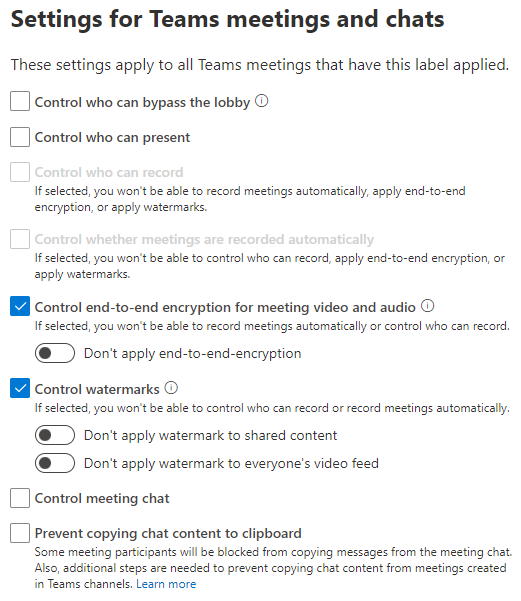
选择“ 下一步”。
使用要使用的任何其他设置完成向导,选择“ 创建标签”,然后选择“ 完成”。
创建标签后,需要将其发布到将使用该标签的用户。 为了获得基线保护,我们向所有用户提供标签。 可以在 Microsoft Purview 门户中的 “标签策略 ”页上 的“信息保护”下发布标签。 如果你有一个适用于所有用户的现有策略,请将此标签添加到该策略。 如果需要创建新策略,请参阅 通过创建标签策略发布敏感度标签。
有关在会议中使用敏感度标签的详细信息,请参阅 使用敏感度标签保护日历项目、Teams 会议和聊天。
会议模板
在 保护的基线 级别中,我们使用模板为谁可以绕过包含来自受信任组织的外部参与者的大厅设置默认值。
我们还防止通过电话拨入的人绕过大厅。 如果你的组织经常举行电话拨入式参与者应能够直接加入的会议,则可以省略此设置。 如果某些类型的会议属于这种情况,请考虑为这些会议使用单独的模板。
如果在敏感度标签中关闭了水印和端到端加密,还可以使用模板向会议组织者隐藏这些选项。
创建自定义会议模板
- 在 Teams 管理中心中,展开 “会议” 并选择“ 会议模板”。
- 选择 “添加”
- 键入模板的名称和说明。
- 在 “应用敏感度标签 ”部分中,选择创建的标签。
- 选择“ 应用敏感度标签”,然后选择“ 锁定”。
- 在“大厅”下拉列表中,选择“我的组织”、“受信任的组织”和“来宾”中的“人员”。
- 确保人员拨入可以绕过大厅设置为“关闭”,然后选择“锁定”。
- 如果使用敏感度标签关闭了水印和端到端加密,请考虑在此处选择这些选项,然后选择“ 隐藏” ,以便会议组织者看不到它们。
- 根据需要更改任何其他选项。
- 若要防止会议组织者更改选项,请选择选项,然后选择 “锁定”。
- 若要阻止会议组织者看到某个选项,请选择 选项,然后选择“ 隐藏”。
- 选择“保存”。